Jak wyciszyć wideo bez programu Windows Movie Maker
Niektórzy ludzie lubią używać wbudowanej aplikacji systemu Windows, Movie Maker, do wyciszania dźwięku w swoich klipach. Chociaż jest to możliwe, zdecydowanie nie jest to proste. Nie jest też szybki. Istnieje również wiele różnych narzędzi do edycji, z którymi można się zapoznać, co po prostu nadmiernie komplikuje sprawę.
Jaki jest więc najlepszy sposób na usunięcie dźwięku z filmu bez programu Windows Movie Maker? Mamy odpowiedź i nie tylko jest bezpłatna, ale nie wymaga kupowania i pobierania żadnych drogich lub potencjalnie szkodliwych aplikacji.
Pracując w wygodnej przeglądarce internetowej, nasze narzędzie może usunąć dźwięk z klipu filmowego online na dowolnym urządzeniu, o ile ma ono połączenie internetowe.
Oto jak to zrobić w trzech prostych krokach:
-
Prześlij swój film, aby wyciszyć
W przeglądarce przejdź do Audio Remover Clideo. Powita Cię strona przesyłającego. Znajdziesz tam duży niebieski przycisk „Wybierz plik”. Dotknij tego, a pojawi się wyskakujące okienko z opcją przesłania wybranego filmu.
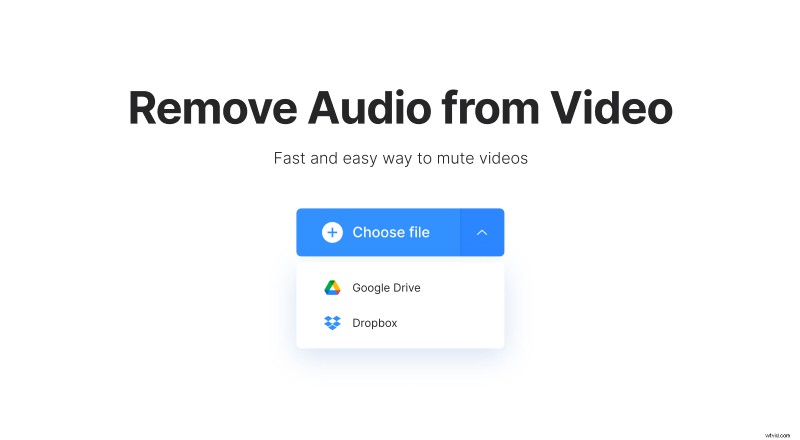
Pamiętaj, że narzędzie do wyciszania działa z większością formatów ruchomych obrazów, w tym MP4, AVI, MPG, VOB, WMV, MOV i wieloma innymi, więc nie musisz się martwić, że Twój film nie będzie obsługiwany.
Czy Twój klip jest zapisany na koncie w chmurze? Bez problemu. Naciśnij strzałkę skierowaną w dół po prawej stronie przycisku, a wyświetli się menu rozwijane. Tutaj możesz przesyłać bezpośrednio z Dysku Google lub Dropbox.
-
Usuń dźwięk z filmu
W następnym kroku dosłownie nie musisz kiwnąć palcem; po prostu usiądź cierpliwie i poczekaj, aż wybrany film zostanie automatycznie przesłany i przetworzony w celu usunięcia dźwięku.
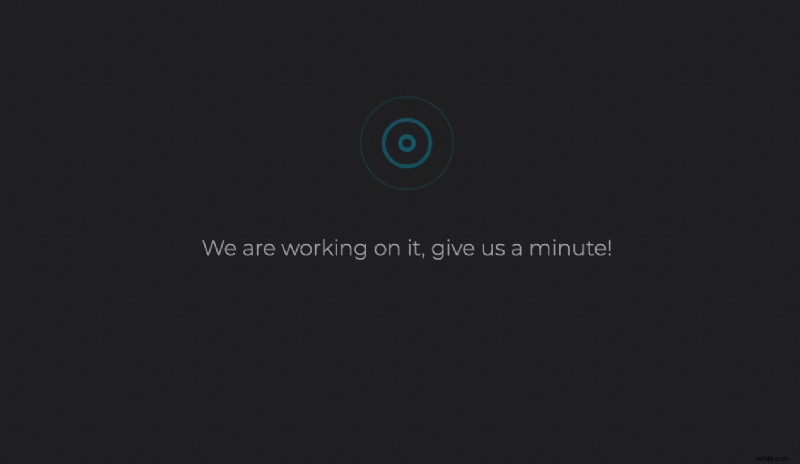
Pasek postępu poinformuje Cię, kiedy to się skończy. Czas będzie zależał od tego, jak długi jest Twój film lub jak duży jest plik. Nie będziesz jednak musiał czekać zbyt długo!
-
Zapisz wyciszony film na komputerze
Gdy pasek postępu osiągnie 100 procent, będziesz mógł wyświetlić podgląd swojego nowego, wyciszonego klipu, aby upewnić się, że dźwięk zniknął.
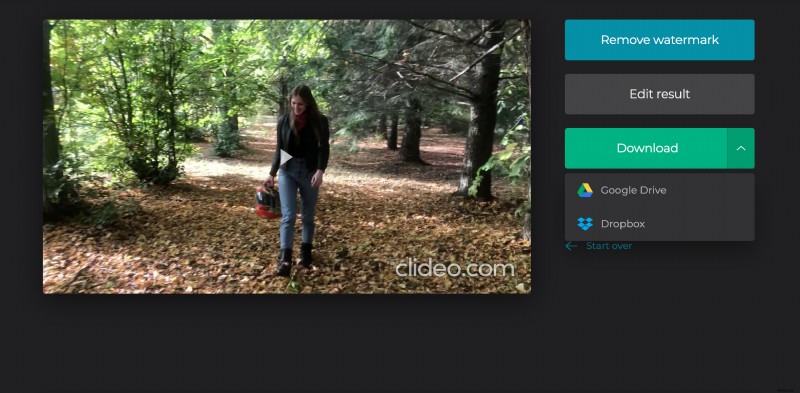
Jeśli jesteś zadowolony, że w Twoim filmie nie zostało ani grama dźwięku, możesz pobrać film z powrotem na swoje urządzenie lub do przechowywania w chmurze.
Chcesz usunąć dźwięk z innego filmu? Po prostu kliknij link „Zacznij od nowa”, a zostaniesz przeniesiony z powrotem na początek.
